Spatial Analyst のライセンスで利用可能。
サマリ
ラスターのセルの絶対値を計算します。
図
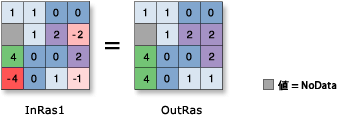
使用法
入力値は、正または負のいずれかで、整数または浮動小数のいずれかになります。
入力が整数の場合、出力ラスターも整数型になります。入力が浮動小数点値である場合、出力ラスターも浮動小数点値になります。
このツールに適用されるジオプロセシング環境の詳細については、「解析環境と Spatial Analyst」をご参照ください。
構文
Abs (in_raster_or_constant)
| パラメータ | 説明 | データ タイプ |
in_raster_or_constant | 絶対値を計算する入力ラスター。 数値をこのパラメーターの入力として使用するには、セル サイズと範囲を最初に環境で設定しておく必要があります。 | Raster Layer | Constant |
戻り値
| 名前 | 説明 | データ タイプ |
| out_raster | 出力ラスター。 セル値は、入力ラスターのセルの絶対値です。 | Raster |
コードのサンプル
Abs の例 1 (Python ウィンドウ)
次の例では、入力値の絶対値を持つ Grid ラスターを返しています。
import arcpy
from arcpy import env
from arcpy.sa import *
env.workspace = "C:/sapyexamples/data"
outAbs = Abs("negs")
outAbs.save("C:/sapyexamples/output/abs2")
Abs の例 2 (スタンドアロン スクリプト)
次の例では、入力値の絶対値を持つ TIFF ラスターを返しています。
# Name: Abs_Ex_02.py
# Description: Calculates the absolute value of cells in a raster
# Requirements: Spatial Analyst Extension
# Import system modules
import arcpy
from arcpy import env
from arcpy.sa import *
# Set environment settings
env.workspace = "C:/sapyexamples/data"
# Set local variables
inRaster = "negs"
# Check out the ArcGIS Spatial Analyst extension license
arcpy.CheckOutExtension("Spatial")
# Execute Abs
outAbs = Abs(inRaster)
# Save the output
outAbs.save("C:/sapyexamples/output/outabs.tif")
環境
ライセンス情報
- ArcGIS for Desktop Basic: 次のものが必要 Spatial Analyst
- ArcGIS for Desktop Standard: 次のものが必要 Spatial Analyst
- ArcGIS for Desktop Advanced: 次のものが必要 Spatial Analyst